文章详情页
怎么添加Win10信任文件?添加Win10信任文件教程
浏览:63日期:2022-06-21 17:00:54
部分用户在用Win10系统安装软件时,会出现解压破解补丁或注册机等文件夹后发现文件夹是空的,明明已经关闭了所有的杀毒软件了,这是为什么呢?Win10系统有一个自带的WindowsDefender杀毒功能,所以经常下载到一些软件会被其功能莫名其妙地自动删除掉。那么我们该如何添加Win10信任文件呢?
添加Win10信任文件操作方法:
1、在Win10操作系统桌面上,点击左下角开始按钮选择设置选项进入,点击更新和安全选项进入。
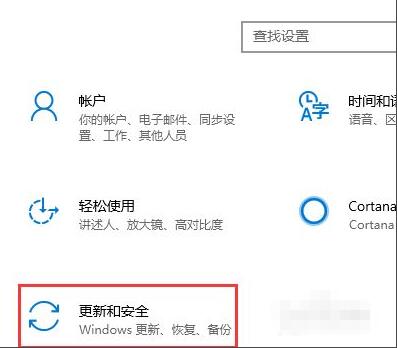
2、在更新和安全界面,依次点击Windows Defender-打开Windows Defender安全中心按钮进入。
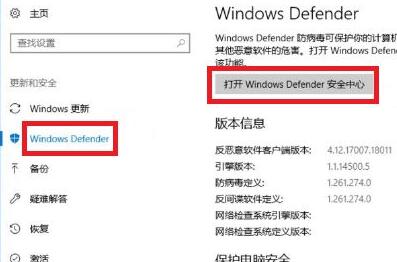
3、进入Windows Defender安全中心界面,点击病毒和威胁防护-病毒和威胁防护设置选项进入。
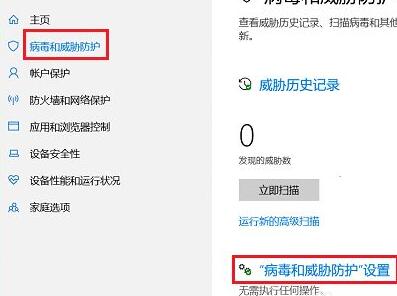
4、点击添加或删除排除项选项进入,继续下一步操作。
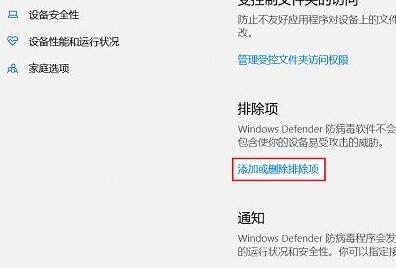
5、在弹出的对话框,点击文件进行添加即可。
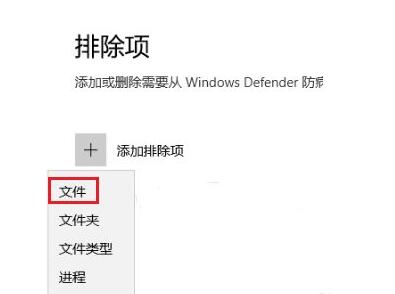
以上就是添加Win10信任文件操作方法,希望大家喜欢,请继续关注好吧啦网。
相关文章:
1. VMware Workstation虚拟机安装VMware vSphere 8.0(esxi)详细教程2. 如何在电脑PC上启动Windows11和Linux双系统3. Windows 银行木马 Dridex 扩大攻击范围 可攻击苹果 macOS 平台4. 鼠标怎么设置为左手? deepin20左手鼠标设置方法5. 怎么安装双系统?win10稳定版和win11双系统安装图文教程6. Windows Modules Installer Worker是什么进程?硬盘占用100%的原因分析7. Fdisk硬盘分区图文教程(超详细)8. 中兴新支点操作系统全面支持龙芯3A3000 附新特性9. 统信uos系统怎么管理打印界面和打印队列?10. Windows 注册表LastKey键值的设置技巧
排行榜

 网公网安备
网公网安备